Si vous souhaitez mieux filtrer qui peut vous contacter via des appels téléphoniques, vous pouvez modifier les paramètres de votre appareil afin de bloquer les appels entrants provenant de numéros qui ne figurent pas dans votre liste de contacts.
C'est une fonctionnalité très utile à activer, surtout si vous ne voulez pas être dérangé par les appels de télémarketing tout le temps.
Comment recevoir des appels de contacts uniquement sur Android
Si vous possédez un téléphone Android et que vous souhaitez bloquer tous les appels qui ne proviennent pas de vos contacts, il existe une option dédiée que vous pouvez utiliser pour filtrer les appels entrants.
De cette manière, vous pouvez bloquer les appelants inconnus ou spammés sans aucun problème.
Certains modèles de téléphones peuvent avoir une option légèrement différente qui vous permet de bloquer les appelants inconnus. En effet, de nombreux fabricants de téléphones modifient le système d'exploitation en fonction de leurs besoins.
Bloquer les appels de quiconque n'est pas dans les contacts sur Huawei
- Ouvrez le Téléphone Application
- Appuyez sur le menu à trois points et sélectionnez Bloqué
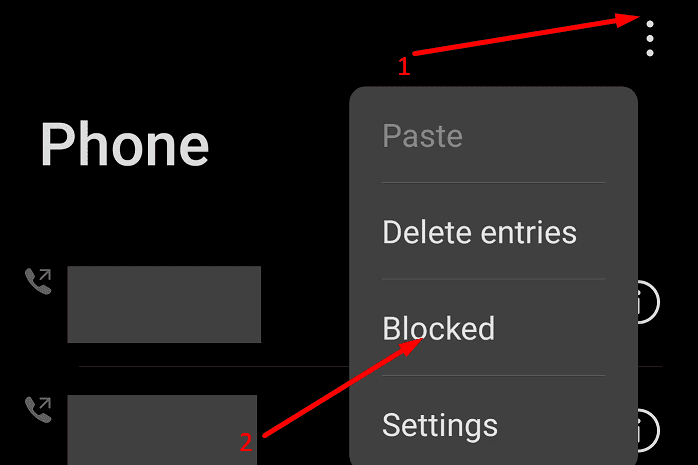
- Sélectionner Appels et appuyez sur Règles de blocage
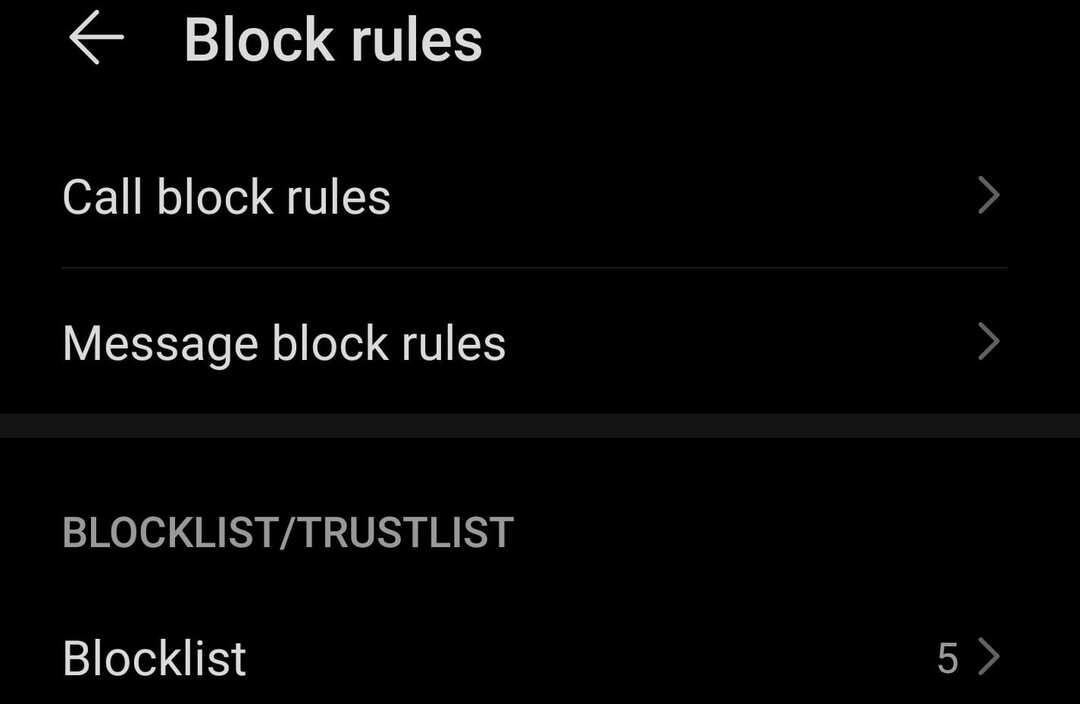
- Sur EMUI 10 et versions ultérieures, sélectionnez Règles de blocage d'appels et activer Bloquer les numéros inconnus
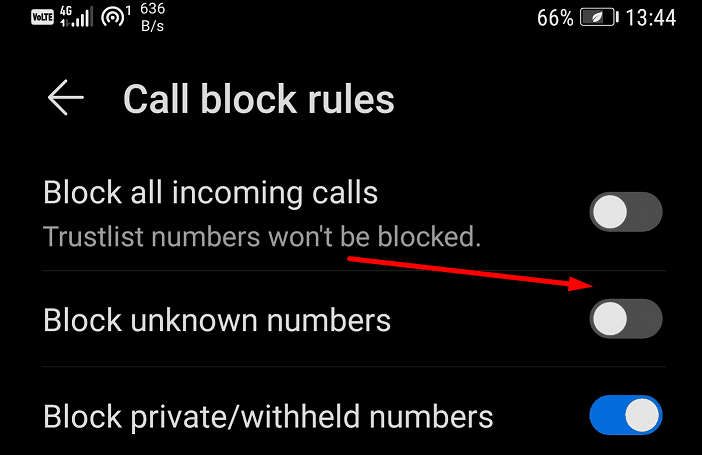
- Sur EMUI 9, sélectionnez le Bloquer les étrangers option.
Bloquer les appels de personnes ne figurant pas dans les contacts sur Xiaomi
Si vous utilisez MIUI 12, la seule méthode que vous pouvez utiliser pour bloquer les contacts inconnus consiste à installer une application tierce. Ne vous inquiétez pas, nous avons répertorié quelques suggestions d'applications à la fin de ce guide.
Bloquer les appels sans contact sur Meizu
- Lancez l'application Téléphone et sélectionnez le menu hamburger
- Permettre Liste de blocage d'appels
- Activer Bloquez les appels d'inconnus.
Bloquer les appels de quiconque n'est pas dans les contacts sur Google Pixel
Activer Ne pas déranger sur Google Pixel
Si vous utilisez un téléphone Google Pixel, vous pouvez laisser l'option Ne pas déranger activée tout le temps, puis la régler sur Autoriser votre liste de contacts.
- Allez sur votre téléphone Paramètres
- Robinet Son et vibrations → sélectionner Ne pas déranger
- Robinet Personnes → sélectionner Bloquer ou autoriser les appels et autorisez uniquement les appels provenant de vos contacts.
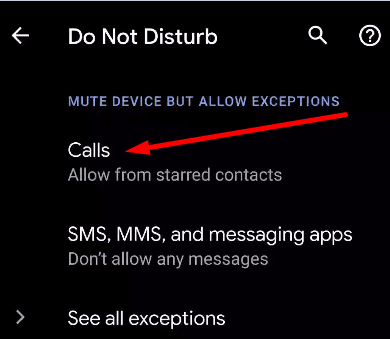
Activer le filtrage d'appel sur les téléphones Pixel
L'écran d'appel utilise les contacts de votre téléphone pour décider de filtrer ou non un appel. Les numéros enregistrés dans votre téléphone en tant que contacts ne seront pas filtrés.
- Obtenez la dernière version de l'application Téléphone
- Robinet Suite et allez à Paramètres
- Sélectionner Filtre anti-spam et appels
- Permettre Voir l'identifiant de l'appelant et du spam
- Sélectionner Filtre d'appel et allez à Paramètres d'appel inconnus
- Activer l'option Écran automatiquement. Refuser les appels automatisés.
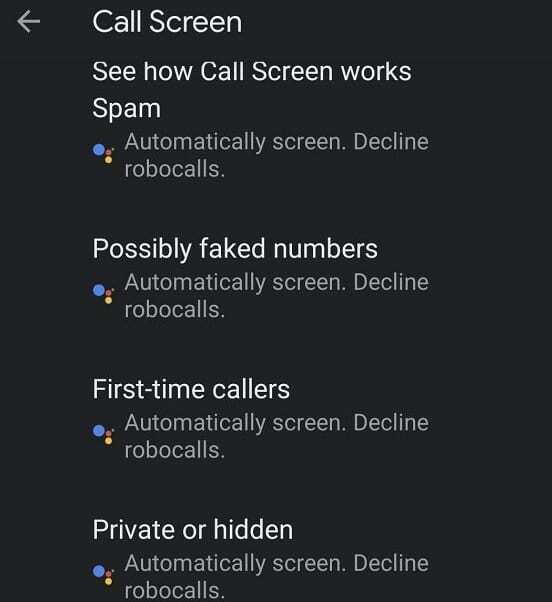
Téléchargez une application pour filtrer les appels
Il existe de nombreuses applications disponibles dans le Google Play Store que vous pouvez utiliser pour filtrer les appels entrants et bloquer les appels de personnes qui ne figurent pas dans vos contacts.
Certaines des meilleures applications incluent :
- Appeler la liste noire par Vlad Lee
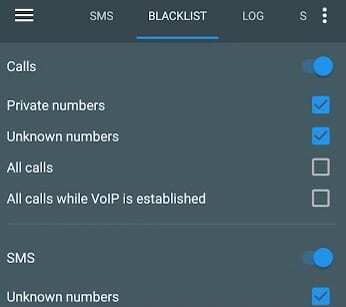
- Bloqueur appel par AndroidRock
- Bloqueur appel par KiteTech
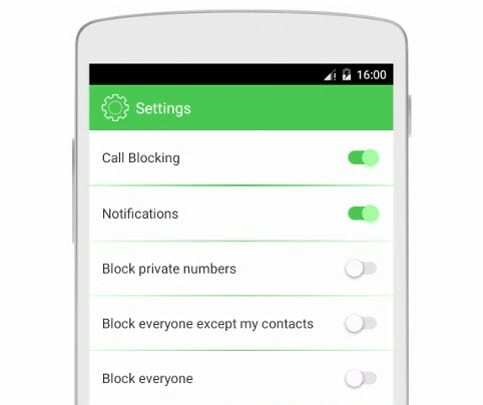
Et maintenant, vous savez comment bloquer les appels de personnes qui ne sont pas dans vos contacts.